ایمیل حذف دسترسی به گوگل آنالیتیکس! نحوه بکاپ گرفتن از اطلاعات
اگر این ایمیل رو دریافت کردید و هنوز دسترسی به ...
اگر صاحب یک بیزینس باشید، احتمالاً میدانید که استفاده از گوگل چه نتیجه درخشانی میتواند در کسب درآمد و جذب مشتری برایتان داشته باشد. با این حال، پیش از شروع فعالیت در گوگل ادز لازم است که از داشتن گزارشی کامل برای دریافت دادههای کمپین تبلیغاتیتان اطمینان حاصل کنید. به این منظور، میتوانید از GA4 استفاده کنید. چگونه؟ با ما همراه باشید تا بگوییم!
تا 2 ماه قبل، در GA4 هیچگونه گزارش از پیشساخته شدهای برای اندازهگیری عملکرد گوگل ادز وجود نداشت. اما با آپدیتهای جدید GA4 میتوانید در بخش Acquisition اطلاعات مربوط به گوگل ادز را ببینید. این گزارش اطلاعات سادهای را در اختیار شما قرار میدهد. اما شما میتوانید یک گزارش کامل و سفارشی شده مطابق با نیاز خودتان در بخش Explore ایجاد کنید.
گام اول: مطمئن شوید که اکانت گوگل ادز به اکانت GA4 متصل است. این مرحله برای دریافت اطلاعات گوگل ادز در GA4 ضروری است. در صورتی که هنوز اکانت گوگل ادز را به آنالیتیکس متصل نکردهاید، مقاله آموزش اتصال گوگل آنالیتیکس ۴ و گوگل ادز را بخوانید.
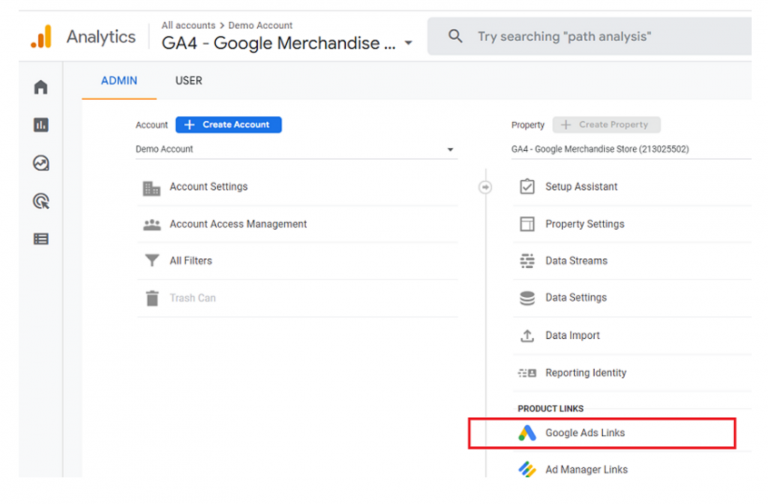
گام دوم: بر روی گزینه “Explore”در پراپرتی GA4 کلیک کنید:
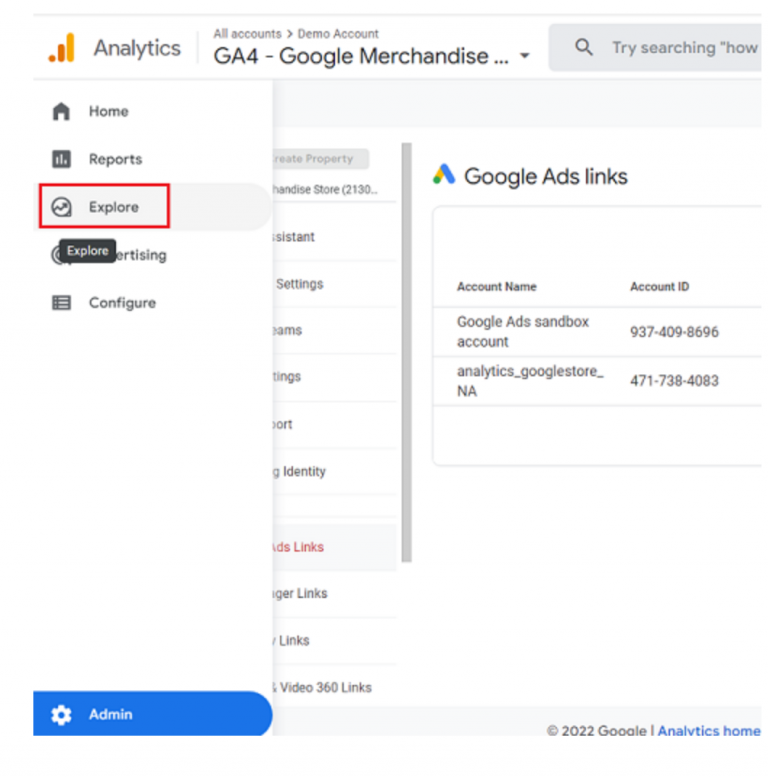
گام سوم: بر روی گزینه Blank کلیک کنید تا یک گزارش جدید بسازید.
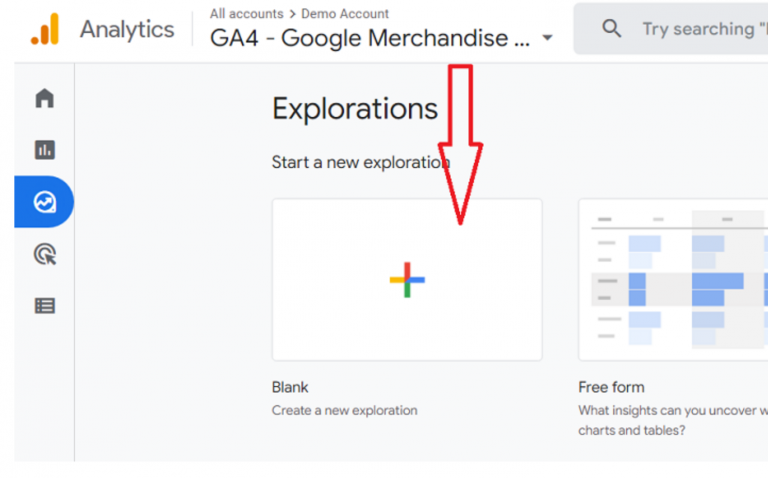
گام چهارم: برای گزارش یک نام مناسب انخاب کنید. برای مثال: “Google Ads Report”
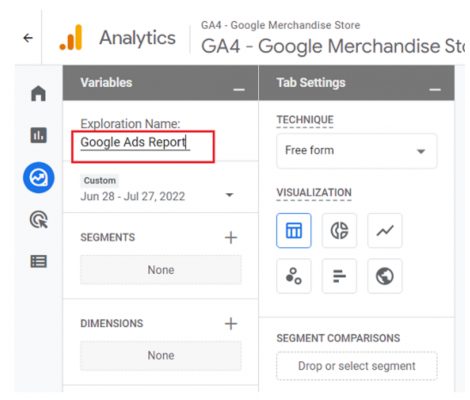
گام پنجم: روی علامت + در سمت راست Dimensions کلیک کنید تا dimensionهای جدیدی را به گزارش اضافه کنید.
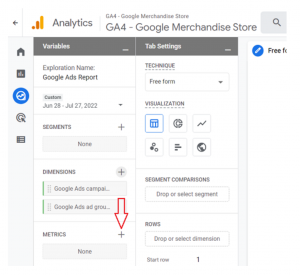
گام ششم: در سرچ بار برای پیدا کردن dimensionها، عبارت “Google Ads” را تایپ کنید. در اینجا شما لیستی از dimensionهای مربوط به گوگل ادز را مشاهده خواهید کرد.
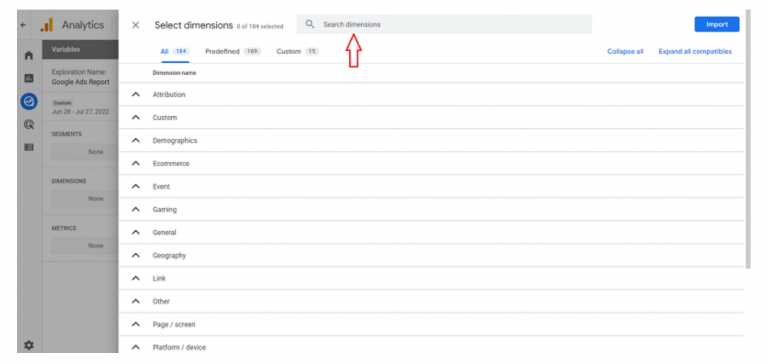
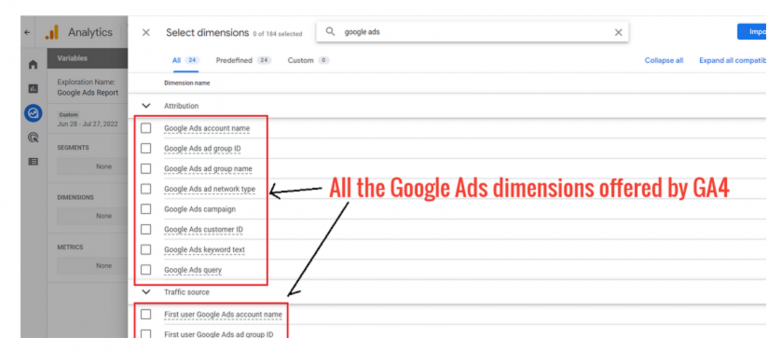
گام هفتم: dimensionهای موردنظر را انتخاب و روی دکمه “Import” کلیک کنید.
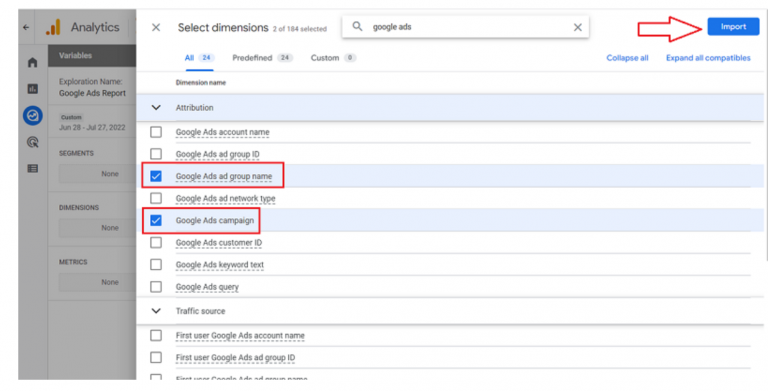
برای دیدن اطلاعات بیشتر در رابطه با هر dimension میتوانید نشانگر ماوس را روی نام آن dimension نگه دارید.
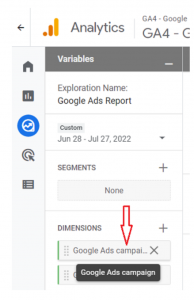
گام هشتم: روی علامت + در کنار METRICS کلیک کنید تا متریک جدیدی به گزارش اضافه کنید.
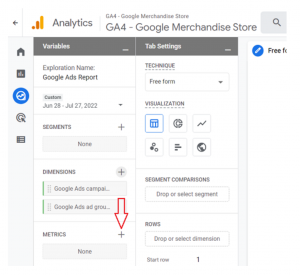
گام نهم: عبارت “Google Ads” را در بخش جستوجو تایپ کنید تا همه متریکهای مربوط به Google Ads را مشاهده نمایید.
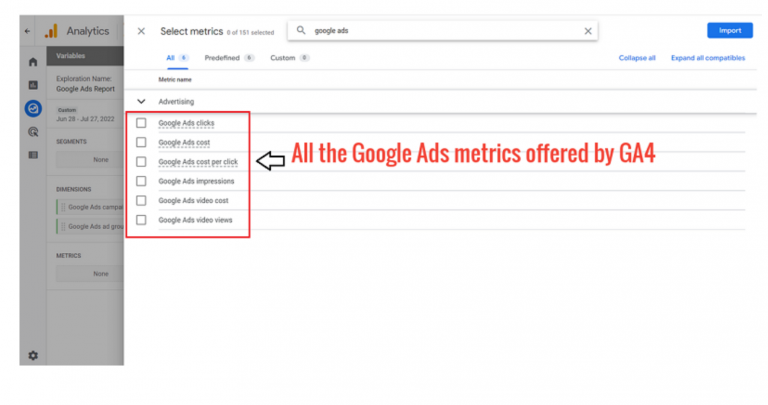
گام دهم: متریکهایی که میخواهید در گزارش ببینید را انتخاب کرده و سپس روی دکمه Import بزنید.
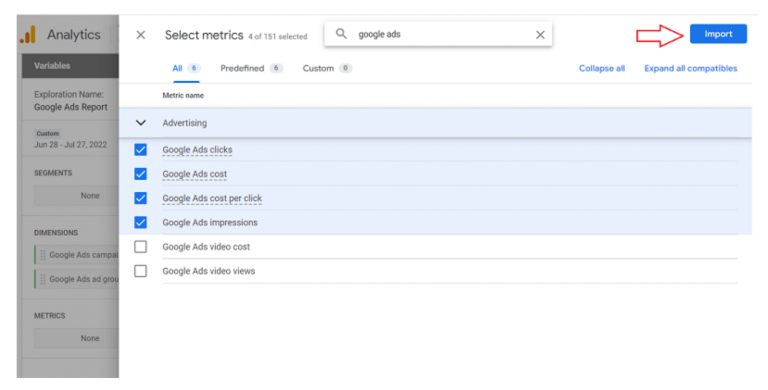
نکته: برای مشاهده اطلاعات بیشتر راجعبه هر متریک، نشانگر ماوس را روی آن متریک ببرید.
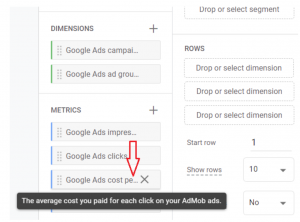
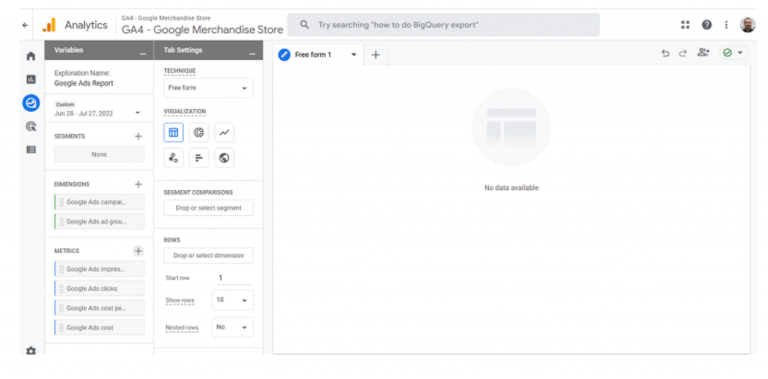
گام یازدهم: روی dimensionها دو بار کلیک کنید تا آنها را به بخش سمت راست اضافه کنید:
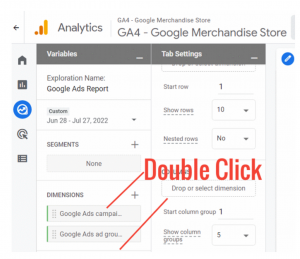
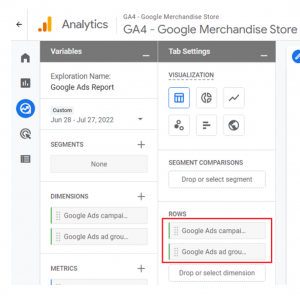
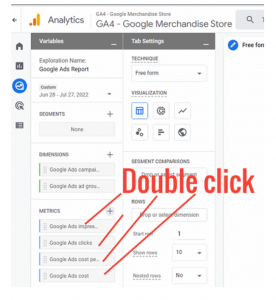
در این مرحله گزارش شما باید مشابه تصویر زیر شده باشد:
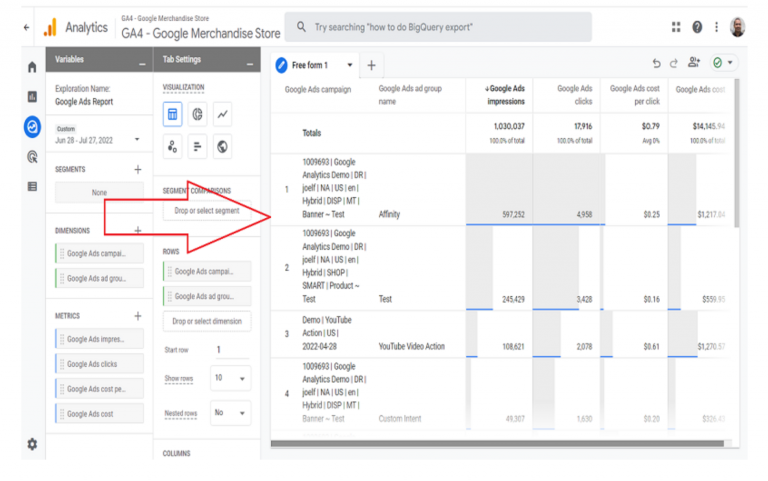
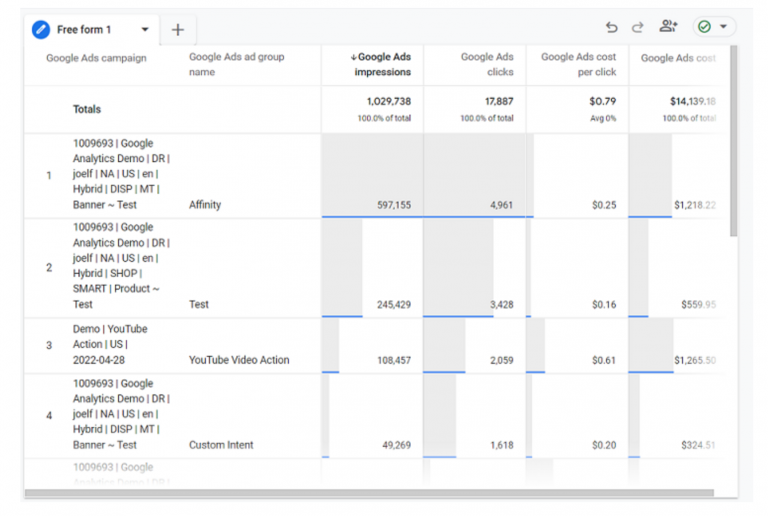
خب، تبریک میگوییم!
شما توانستید با موفقیت گزارش گوگل ادز را در GA4 بسازید.
در این مقاله قدم به قدم ساخت گزارش گوگل ادز در GA4 را آموزش دادیم. برای تجزیه و تحلیل بهتر دیتا و داشتن گزارش منظم و جامعی از نتیجه کمپینهای گوگل ادز، حتما این گزارش رابسازید. اگر در هنگام ساخت این گزارش با مشکلی روبرو شدید، در قسمت نظرات با ما در ارتباط باشید.
تمام حقوق مادی و معنوی این وب سایت متعلق به آنالیتیپس است.
ممنون از آموزش مفیدتون. جدید و کاربردی
آراز جان خوشحالیم این مقاله براتون مفید بوده.🧡
سلام وقت بخیر من متریک هارو اضافه کردم دبل کلیک هک زدم ولی دیتا نمیده بهم، ادز هم لینک شده به آنالیتکس
سلام
اول مطمئن بشید که متریک ها به درستی به بخش مورد نظرتون اضافه شدن و بعد از یک متریک شروع کنید به اد کردن و ببینید دیتا رو دارید یا نه و همین طور کمک کمک متریک ها رو اد کنید.
در صورتی که نیاز به راهنمایی بیشتر دارید به تلگرام پشتیبانی پیام بدید.@analytipssupport